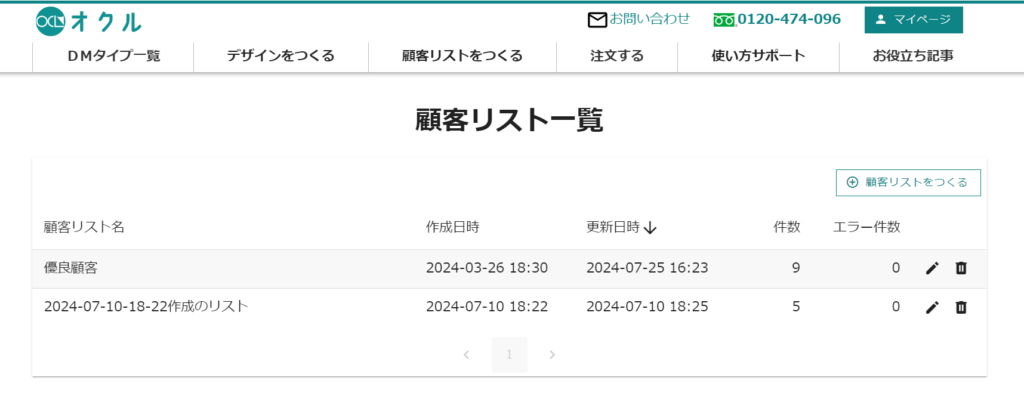CSVアップロードで作る
1.テンプレートをダウンロードする
「顧客リストをつくる」を選択し「顧客リストをアップロード」をクリックします。

「ダウンロードはこちら」をクリックし、オクル形式のCSVテンプレートをダウンロードします。
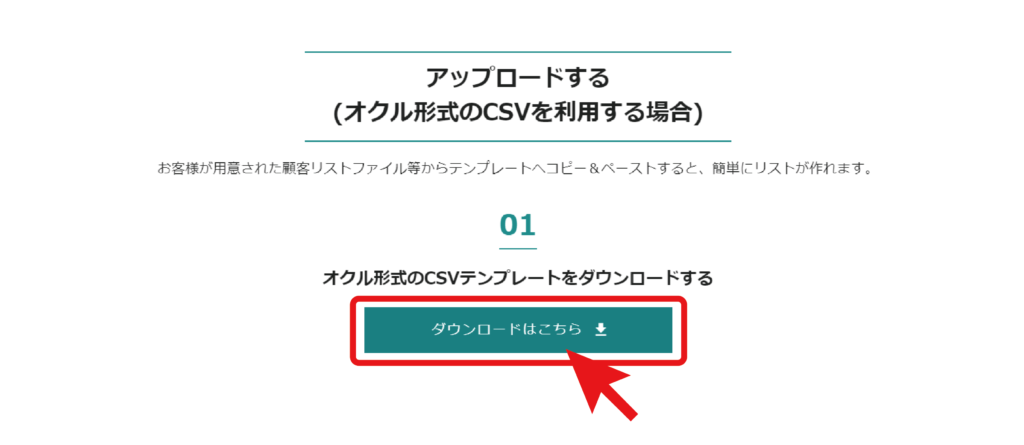
2.テンプレートを編集する
ダウンロードした「OCL_template.zip」を右クリックし「すべて展開…」をクリックします。
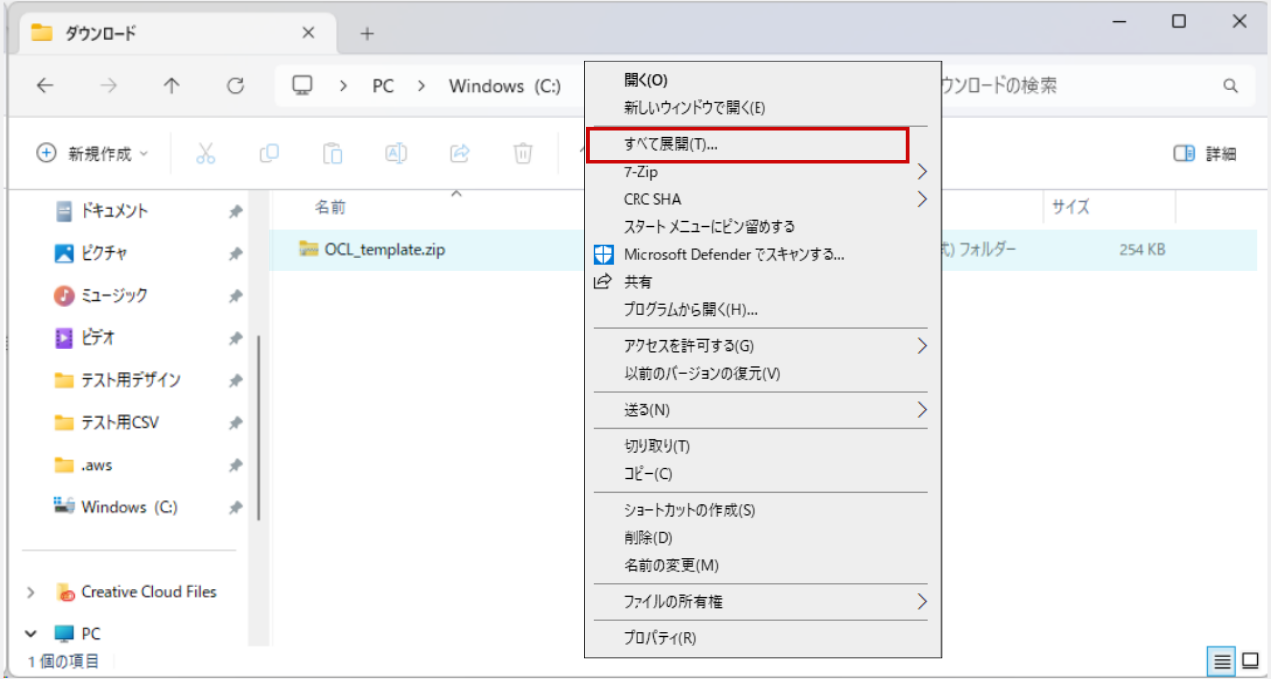
「OCL_template」フォルダを開くと下記の3つのファイルが入っています。
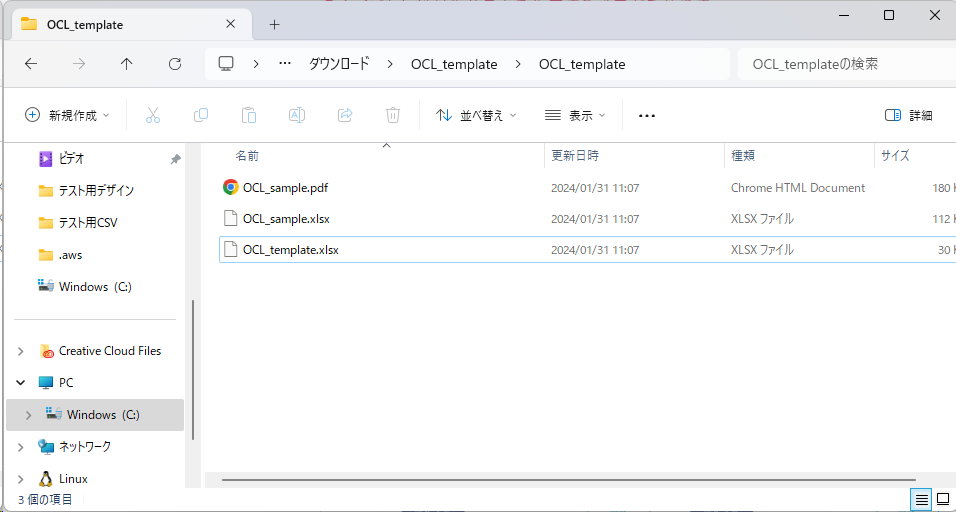
「OCL_sample.pdf」・・・入力ルールの説明書です。
「OCL_sample.xlsx」・・・作成時に参考になるサンプルです。
「OCL_template.xlsx」・・・顧客情報を入力後、アップロードするテンプレートです。
「OCL_sample.pdf」を参考に「template.xlsx」に顧客情報を入力後、保存します。
3.CSV形式で書き出す
手順2で作成・保存ができたら、画面左上にある「ファイル」タブを選択します。
※例ではExcel2016を使用しています。
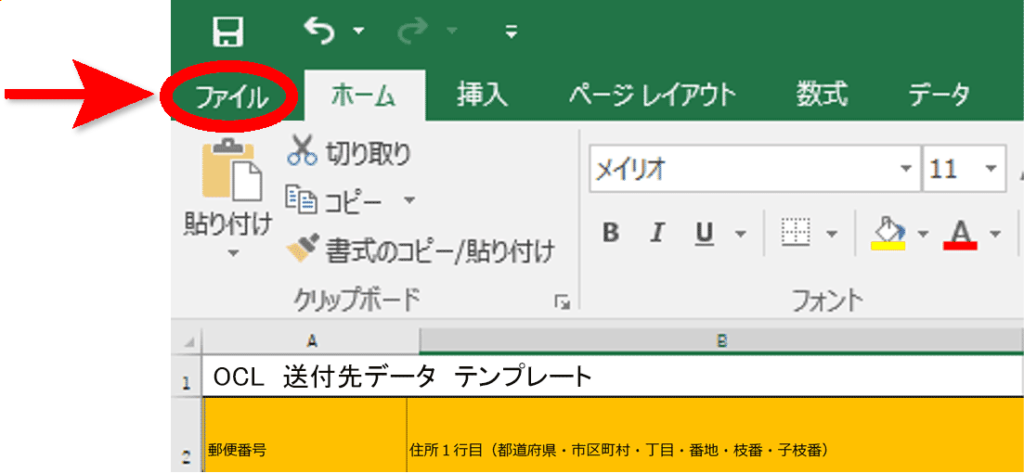
「名前を付けて保存」を選択し「参照」をクリック、保存場所を指定します。
※ 例では「デスクトップ」を選択しています。
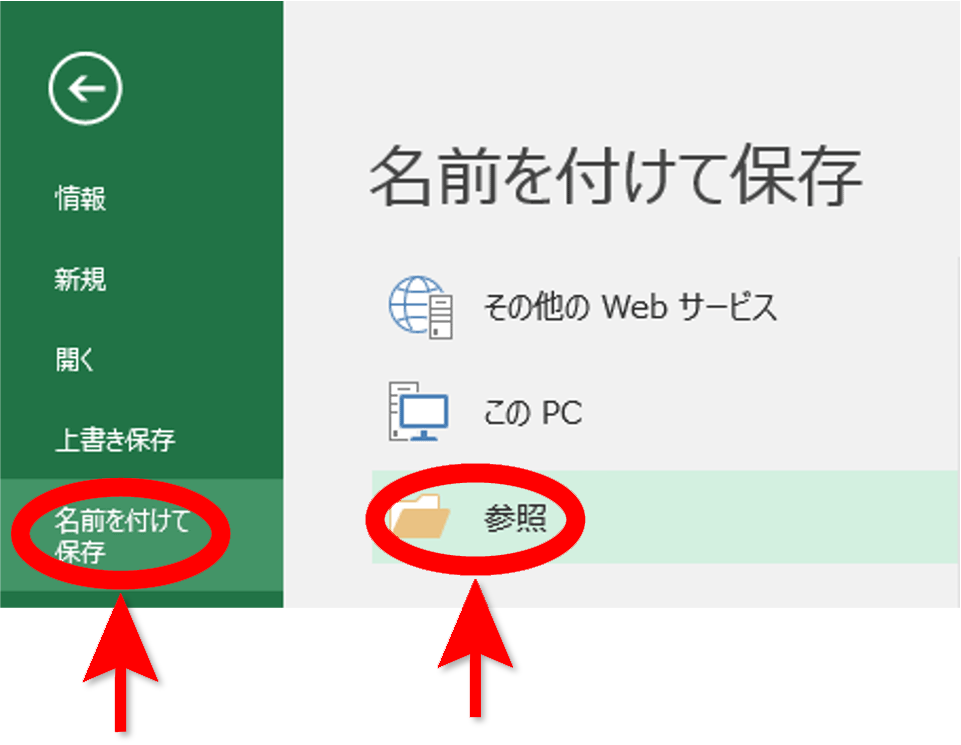
「ファイルの種別」をクリックし「CSV(カンマ区切り)(*.csv)」を選択 します。
※ ファイル名が「OCL_template.csv」であることをご確認ください。
■ Windowsの場合
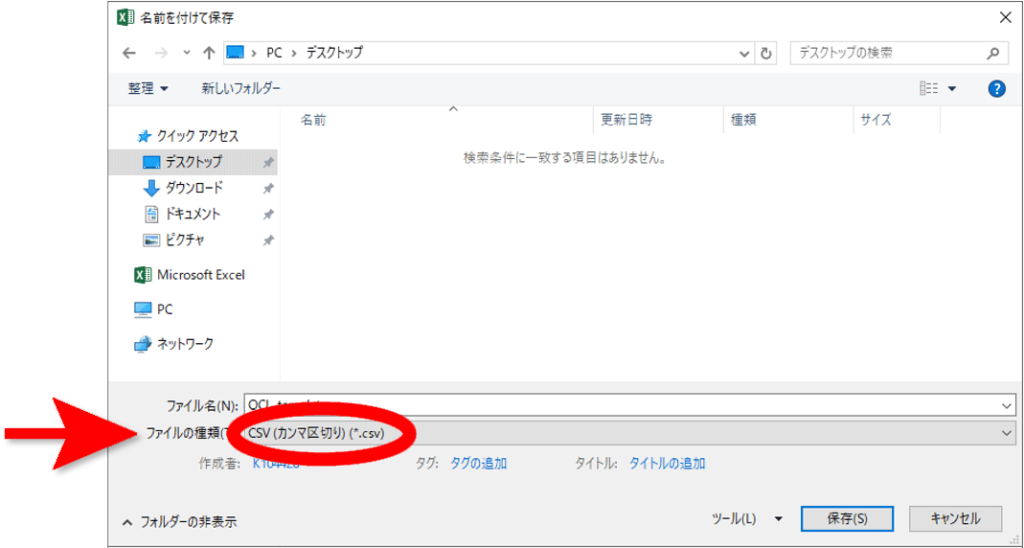
「保存」をクリックし、顧客リストを保存します。
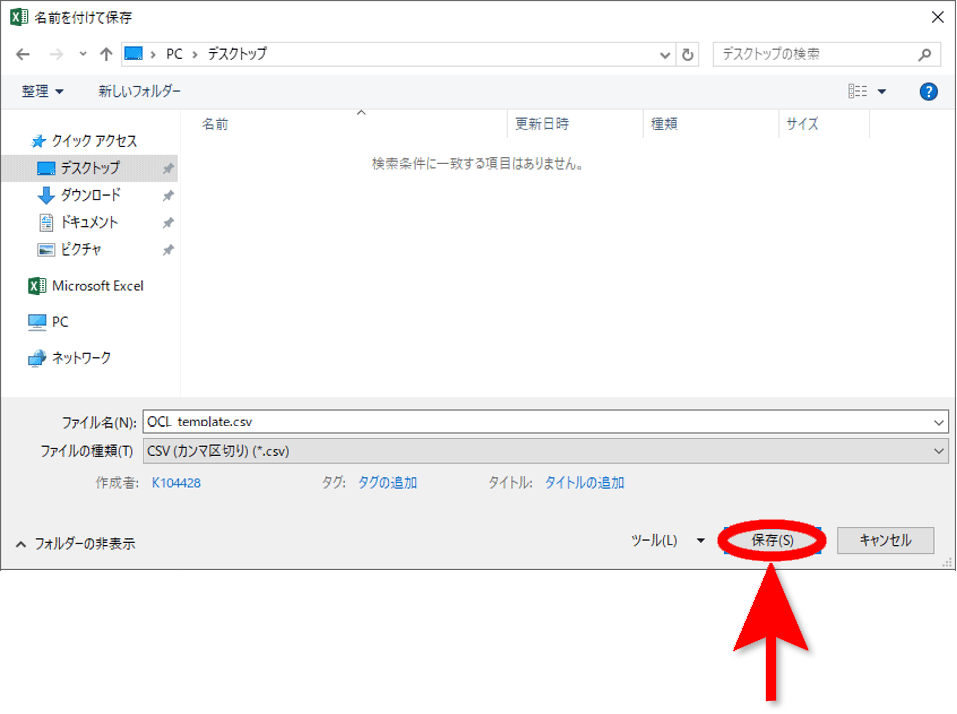
「保存」をクリックすると、下記のメッセージが表示されることがあります。
その場合、「はい」をクリックしてください。
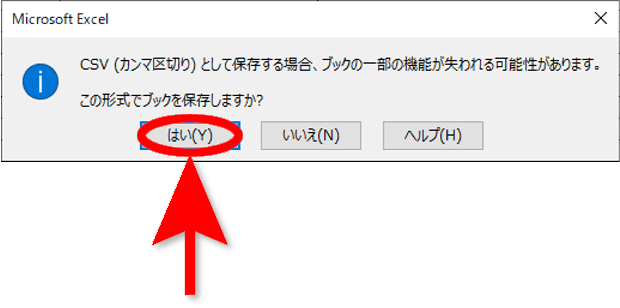
■ Macの場合
「ファイルの形式」の「CSV(コンマ区切り)(*.csv)」を選択 します。
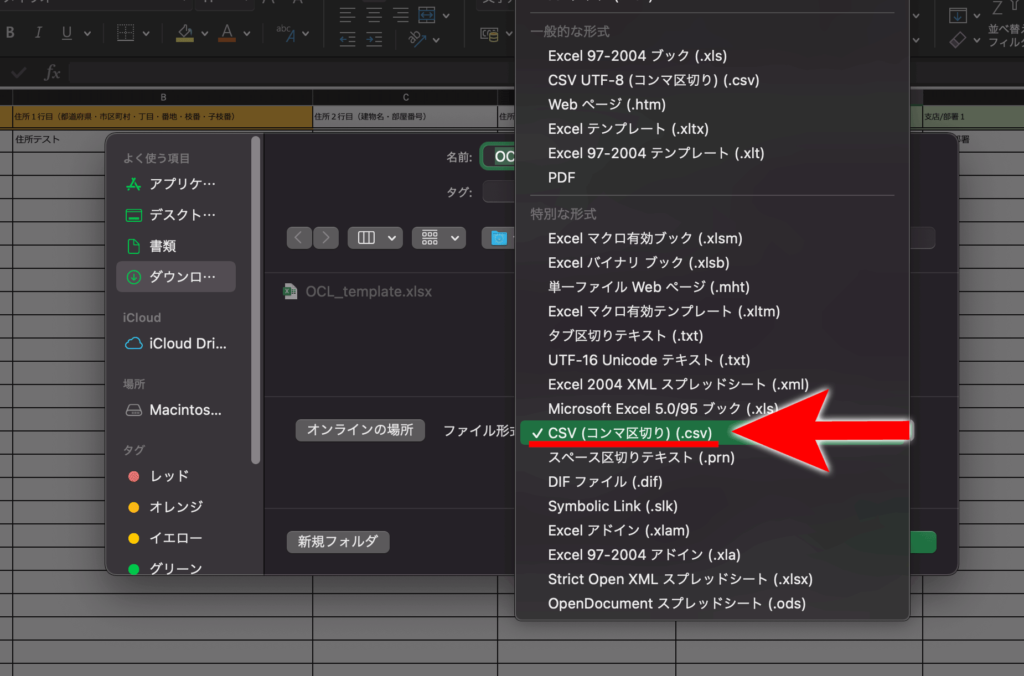
「保存」を選択して、送付先データを保存します。
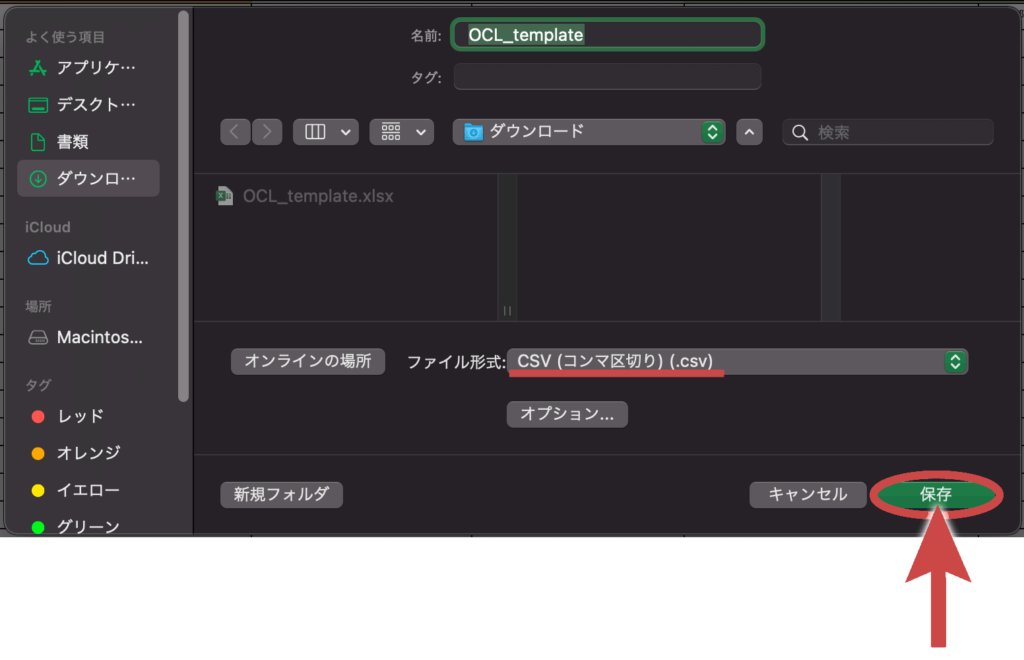
ご注意
・書き出したCSVファイルを再度Excelやスプレッドシートで開いてしまうと、文字欠けや文字化けが発生する可能性があります。
もし、書き出したCSVファイルをご確認、ご変更されたい場合は、一時保存したExcel形式のファイルを開いて変更し、再度CSV形式で書き出してください。
・「CSV UTF-8(コンマ区切り)(*.csv)」を選択して書き出しをするとアップロードできません。必ず「CSV(カンマ区切り)(*.csv)」を選択してください。
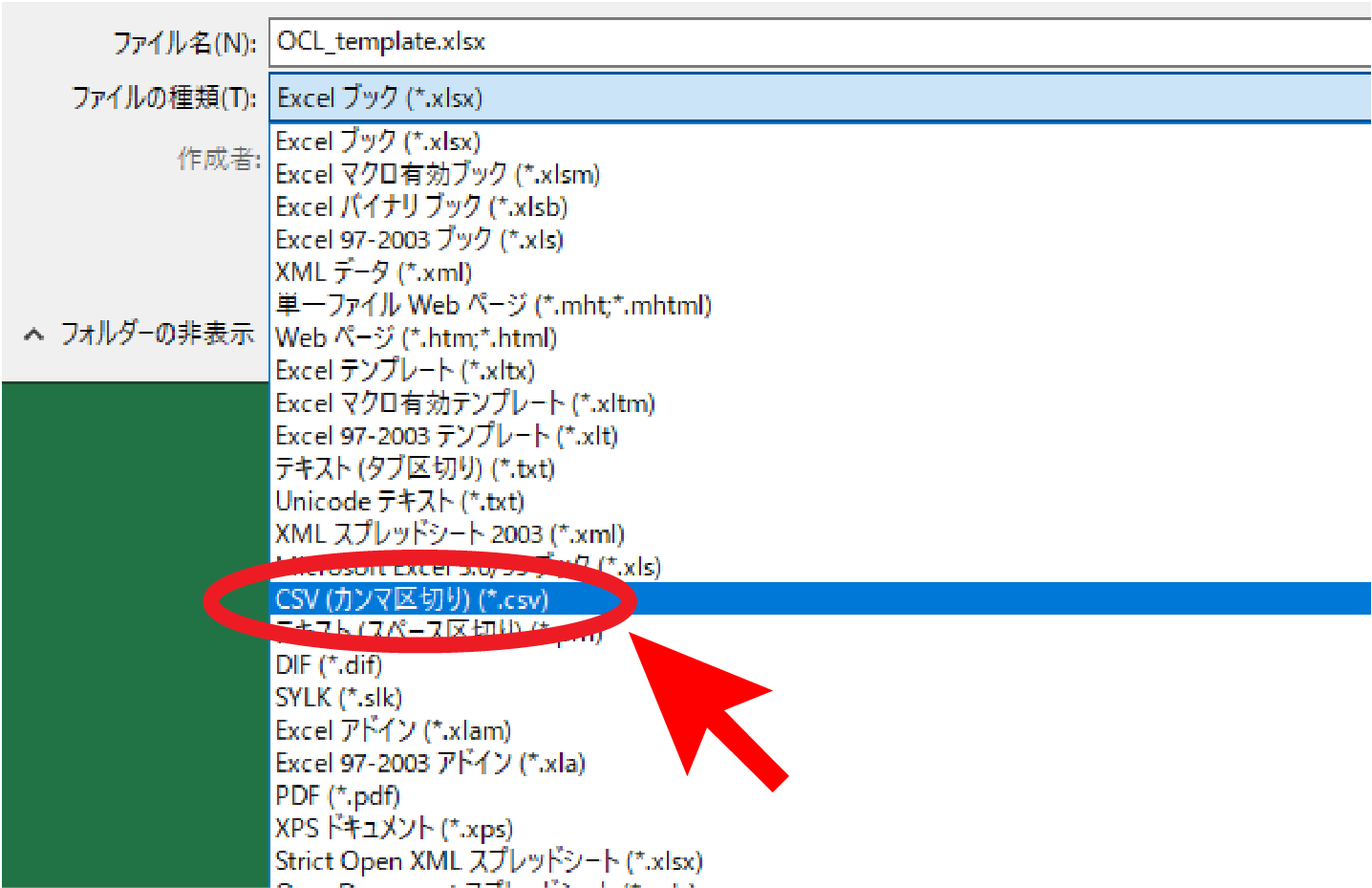
4.CSVファイルをアップロードする
顧客リスト作成画面の「CSVファイルをドラッグ&ドロップ」のエリアにCSVファイルをドラッグ&ドロップするか「またはファイルを選択」をクリックしエクスプローラでファイルを選択します。
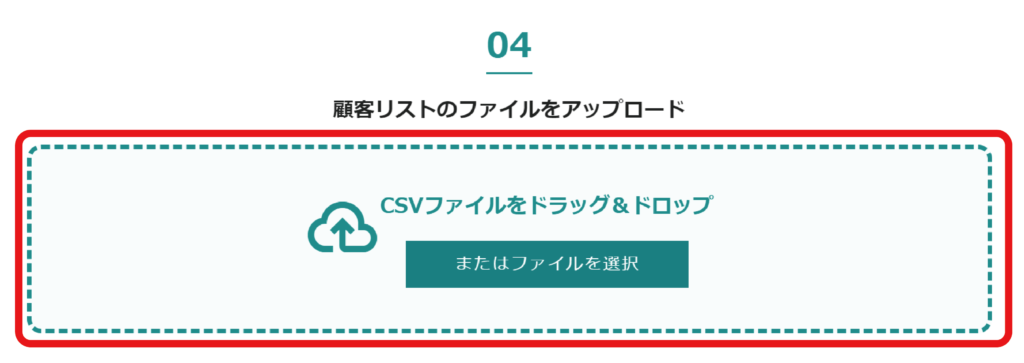
ドラッグ&ドロップエリアの下にアップロードしたCSVファイル名が表示されたら、
「このファイルをアップロード」をクリックします。
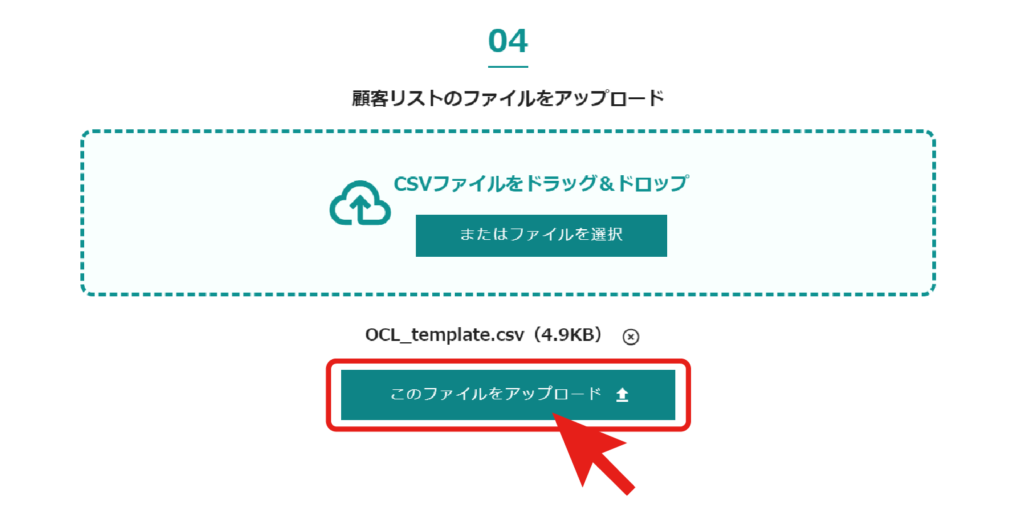
「顧客リスト一覧」が開くので、アップロードした顧客リストが追加されていたら、アップロードは完了です。